
-
网易云音乐滚动歌词制作工具
大小:1M语言:1M 类别:MP3 制作系统:WinXP, Win7, Win10
展开

怎么才能制作滚动歌词?网易云音乐滚动歌词制作工具(BesLyric)是一款专门为网易云而开发的滚动歌词制作软件。音乐滚动歌词制作工具最新版可以帮助你把下载好的制作出滚动歌词的文件,让你的歌词也可以显示滚动的效果。还能即时预览。喜欢的就赶紧下载吧!
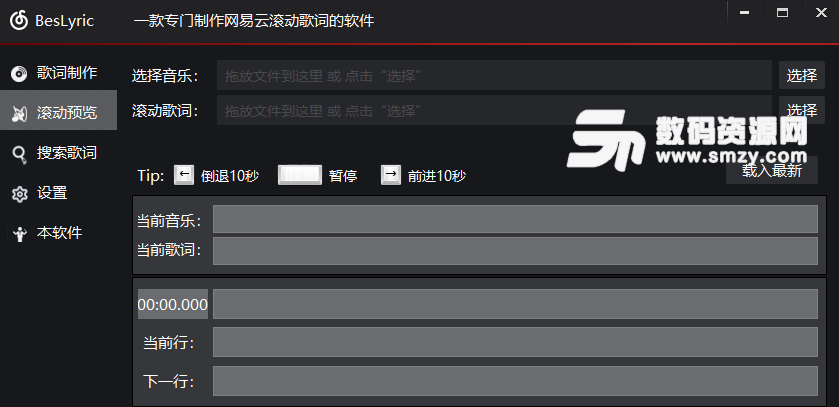
1、歌词制作: 制作过程非常简单,你只需要按下键盘 上的 【 ↑ 】 键,就可以为歌词加上时间轴, 自然播放完或按下 【回车】键结束
2、滚动预览: 想知道自己制作的效果怎样? 你可以在制作结束后,直接鼠标点击 【预览效果】 按钮,程序会自动在 【滚动预览】页面载入刚刚制作完的歌词(如下图),你只需要点击 【开始播放】 即可,检验效果。
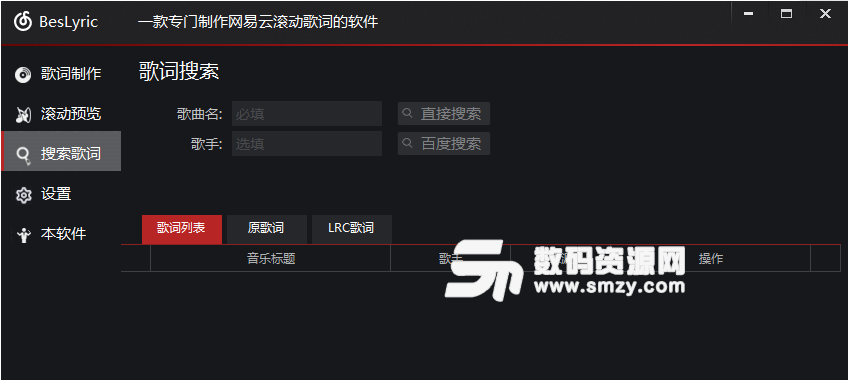
一、如何开始制作歌词?
1、准备好 音频文件(可以是 mp3 \ wav \ ncm 等文件,具体看选择对话框的提示)
2、准备好 txt 文件。使用 Windows 新建一个文本文件,将原生歌词(没有时间轴)粘贴进文件保存,注意先排好版,一行不要太长就可以了(程序里也提供搜索 和 保存歌词的入口,参考本小节第四点 “如何快捷下载歌词”)
3、在本软件【歌词制作】页面,【选择】好 “音乐文件”,“歌词文本文件(txt)”,以及 存放即将生成LRC歌词文件的 “输出目录”
4、按下【载入最新】 按钮可以从当前已选择的路径中 重新 读取文件的最新内容。
5、按下【开始制作】 按钮则进入 制作歌词的状态,在该状态下, 键盘上的按键 【 ↑ 】、【→】、【B】、【空格】、【回车】 才有效。
6、等歌曲自然结束,或者用户按下 【回车】 则结束制作; 如果【确认保存】则会生成 最终的歌词文件。(你可以点击 【打开生成文件】 按钮来查看)
二、如何预览自己制作的歌词文件?
预览方法有两个:
1) 在上面制作歌词结束后,可以直接预览:
1、制作完后,点击刚刚被启用的 【预览效果】按钮 ,程序会自动切换到【滚动预览】页面,并自动帮你载入刚才制作完成的歌词文件
2、在【滚动预览】页面,点击【开始播放】,进入预览状态,在该状态下,键盘上的按键【←】、【空格】 、【→】 会被启用。
2)自己手动加载歌词:
1、这个过程其实和上一个预览方法是一样的,只是要自己来加载 滚动歌词(LRC)文件 和 音乐文件。
2、自己点击【滚动预览】,在该页面【选择】 音乐文件 和 选择刚刚在输出目录下生成的 LRC 文件
三、制作效果不理想,我可以怎么做?
你有两个选择:
1、重新回到【歌词制作】页面,按上面第一点提供的方法制作
2、微调结果。在【滚动预览】页面的页面,只要你载入了歌词文件,你就可以随时通过界面上的【手动微调时间轴】 打开文件来编辑(如下图)。(提示:你可以通过暂停,前进后退等操作,在歌词显示面板的上查看精确的歌词时间); 编辑后再预览,你需要【手动保存】文件,然后按下【载入最新】来载入最新的歌词来播放。
3、参考 下一小节 常见问题 "歌词制作上有没有什么技巧?"
四、如何快捷下载歌词
软件提供 2 种 辅助搜索歌词的方式 ―― 在软件内直接搜索、百度辅助搜索
1、软件内直接搜索 (版本V2.1.4 后,程序可以使用 一键搜词 功能,操作流程 参考 这里)
1)在【搜索歌词】界面,输入【歌曲名】和【歌手】(选填) 后,点击【软件搜索】按钮
2)如果搜索到 歌词,将会显示到【歌词列表】,如果没有搜索结果,只能用第2种方式――百度搜索
3)【歌词列表】的每一项歌词都有2个操作【查看原歌词】和【查看LRC歌词】,点击后将在【原歌词】、【LRC歌词】面板显示具体的歌词信息,点击对应的 保存 按钮,即可直接保存到指定的目录。
2、百度辅助搜索
在【搜索歌词】界面,输入【歌曲名】和【歌手】,点击【百度搜索】按钮,程序将自动打开系统默认浏览器百度歌词
加载全部内容

cubase 8.5中文完美版2.23G4855人在玩要问专业且强大的音乐制作软件是什么,那么...
下载
网易云音乐滚动歌词制作工具1M3685人在玩怎么才能制作滚动歌词?网易云音乐滚动歌...
下载
Atomixmp3(MP3混音工具)3M2850人在玩Atomixmp3是一款非常受欢迎的音乐...
下载
酷我音乐网页版47M2831人在玩相信很多人都是使用酷我音乐来听歌的,非常...
下载
MP3量产工具4M2716人在玩MP3量产工具是冠派MP3的官方量产工具...
下载
Serato Studio官方版663M2696人在玩今天为各位推荐的SeratoStudio...
下载
MP3解码器修复工具绿色版1M2655人在玩今天带来的MP3解码器修复工具绿色版是能...
下载
cubase5汉化包308K1375人在玩cubase5是一款专业高级的音乐创作软...
下载
Cubase5完整版149.48M1183人在玩音乐发烧友们,你们的好伙伴Cubase5...
下载
Studio One 4激活版172M1091人在玩音乐后期制作的朋友是不是需要Studio...
下载